在当今智能家居和办公环境中,无线网络的稳定性和覆盖范围显得尤为重要。而TP-Link作为一个知名的网络设备制造商,其无线AP(Access Point,无线接入点)在各类场合下得到了广泛应用。为了帮助用户顺利完成TP无线AP的设置,本文将详细介绍其面板设置方法,并提供图解,以便用户容易理解和操作。
一、TP无线AP的基本配置
在开始设置之前,用户需要准备好以下设备:TP无线AP、网线、计算机或手机。首先需要将TP无线AP通过网线连接到网络中,通常是将其连接到路由器的LAN口。
然后,接通电源,将设备开机。大部分TP无线AP设备都有指示灯,用户可以通过指示灯状态判断设备是否正常工作。
二、连接到TP无线AP的管理界面
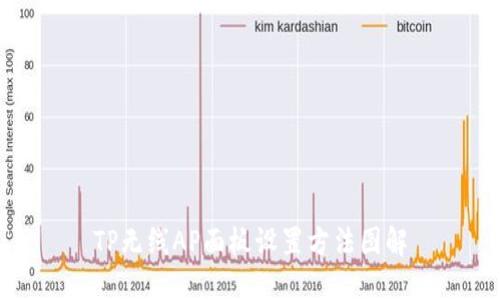
1. **获取设备IP地址**:大部分TP无线AP的默认IP地址是192.168.0.1或者192.168.1.1。如果不清楚设备的IP地址可以查看其说明书或在设备底部找到标签。
2. **打开浏览器**:在连接了AP的电脑上,打开任意网页浏览器,在地址栏输入TP无线AP的IP地址,按下回车。
3. **输入用户名和密码**:当出现登录界面时,输入TP无线AP的默认用户名和密码,通常为admin/admin(具体请参考说明书)。
三、配置基本无线设置
1. **选择无线模式**:登录后,进入“无线设置”选项。根据实际需求,选择对应的无线模式,比如AP模式、客户端模式等。
2. **设置SSID**:SSID是无线网络的名称,可以根据自己的喜好进行修改。同时,为了安全,可以选择隐藏SSID,使该网络不被他人搜索到。
3. **设置无线密码**:为了确保网络安全,强烈建议为无线网络设置安全密码(WPA2-PSK加密方式较为推荐)。确保密码复杂度高,防止被非法访问。
四、深入设置与

除了基本的SSID和密码设置外,TP无线AP还提供了许多其他的高级设置选项,如信道设置、无线频道宽度、MAC地址过滤等。
1. **信道设置**:无线网络的信道影响网络的稳定性和速度。可以使用网络分析工具来检查周围无线信号,并选择干扰较少的信道。
2. **MAC地址过滤**:为增强网络的安全性,可以开启MAC地址过滤功能,仅允许特定设备连接到网络,这样能够有效防止未授权的设备接入。
3. **QoS设置**:若家中有多台设备同时使用网络,可以配置QoS(服务质量)设置,保证重要应用比如视频会议、在线游戏等的带宽需求。
五、保存配置与重启设备
在完成所有设置后,一定要保存配置。大部分TP无线AP在设置页面会有“保存”或“应用”按钮,点击后记得重启设备以使配置生效。
重启后,可以通过连接新的SSID来测试是否设置成功,确保网络信号稳定、速度正常。
六、常见问题解答
如何重置TP无线AP?
如果在设置过程中遇到了无法解决的问题,或者想将设备恢复出厂设置,可以进行重置操作。一般情况下,在TP无线AP的设备底部或侧面会有一个小孔,里面是重置按键。用尖物(如牙签)长按此按键10秒钟以上,直到指示灯闪烁,意味着重置成功。此时,设备将恢复到出厂设置,所有配置都会丢失。
重置后,你需要重新按照上述步骤重新配置无线AP,包括SSID、密码等设置。记得在之后的使用中针对网络安全进行必要的保护措施,比如设定较为复杂的密码以及启用MAC地址过滤。
如何提高无线AP的信号覆盖范围?
提高无线AP信号覆盖范围的方法有多种。首先,可以调整AP的位置,确保其处于一个更为中央、通风良好的地方,减少障碍物的阻挡。其次,考虑使用外部天线,某些TP无线AP支持更换天线,通过安装高增益天线提高信号覆盖率。
此外,可以通过增加AP数量,形成无线覆盖网来扩展信号覆盖范围。例如,在不同楼层或不同房间各放置一个AP,以确保无论坐在哪里,都能够享受到稳定、快速的无线网络连接。
TP无线AP无法上网的解决办法有哪些?
有时设置完成后,无线AP连接正常但无法上网,这可能由多种原因导致。首先确认WAN口是否连接至路由器。其次,检查连接的设备是否获得了合法的IP地址,如果采用动态分配IP的方式,一定要确保DHCP服务器开启。如果一切设置正常但仍无法上网,可以尝试重启AP和路由器,有时是网络信号不稳定导致的问题。
此外,可以尝试针对于DNS设置进行调整,使用公共DNS(如Google的8.8.8.8和8.8.4.4)可能会解决问题。有时ISP提供的DNS服务器响应较慢,导致上网延迟或失败。
如何查看无线AP的连接设备?
要查看通过无线AP连接的设备,可以进入无线AP的管理页面,连续点击“客户端列表”或“设备管理”的选项。在这里,你会看到所有连接到无线AP的设备信息,包括设备名、MAC地址等。
基于这些信息,你还可以进行设备的管理,如禁用某些设备访问网络,或查看相应设备的流量情况。这在较为复杂的网络环境中尤为重要,方便用户进行管理与安全控制。
综合以上内容,TP无线AP的设置虽然看似复杂,但按部就班进行配置,结合图解与说明,用户能够轻松完成无线网络的搭建。希望本篇文章能够帮助用户顺利设置TP无线AP,提升家庭或办公网络的体验。



